

Großartige Musik ist Ihr perfekter Partner beim täglichen Pendeln oder auf langen Reisen. Es ist Zeit, die hochwertige Musik von Tidal in Ihrem Auto abzuspielen! Mit seiner verlustfreien Audioqualität und der umfangreichen Titelsammlung ist Tidal die beste Wahl für jeden Musikliebhaber. Befolgen Sie die unten aufgeführten Methoden, beginnen Sie mit dem Streamen von Tidal-Songs in Ihrem Auto und spüren Sie den Unterschied!
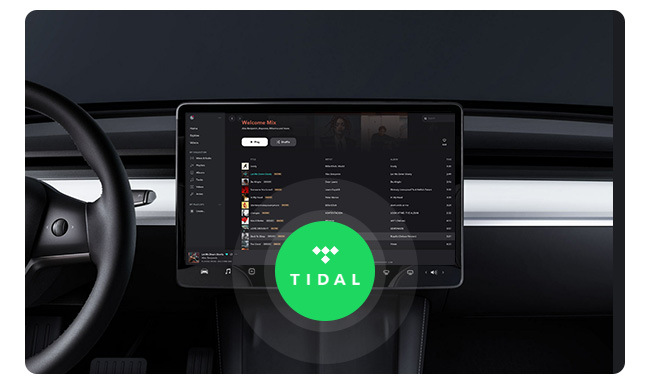
Durch die Integration der Tidal-App in bestimmte Automodelle können Fahrer und Passagiere direkt über die Stereoanlage des Autos auf ihre Lieblingsmusik und -inhalte zugreifen. Diese Funktion ist derzeit nur bei ausgewählten Autoherstellern wie Tesla, Mercedes Benz und Maserati verfügbar. Jetzt können Sie einfach die Tidal-App auf dem Bildschirm öffnen, sich bei Ihrem Tidal HiFi- oder HiFi Plus-Konto anmelden und Ihre Musikwelt genießen.
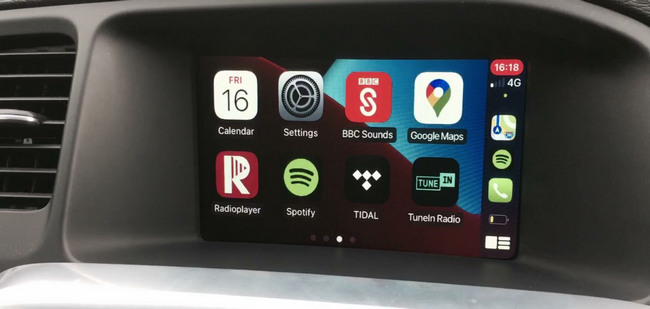
Tidal ist eine großartige Möglichkeit, Ihre Musik während des täglichen Pendelns zu genießen, aber das Streamen von Musik über Ihr Smartphone kann eine akkuintensive Erfahrung sein. Glücklicherweise können Sie Ihr Smartphone über ein Datenkabel mit Ihrem Auto verbinden und dann Tidal-Musik direkt im Autoradio abspielen. Dies ist auch die einfachste Methode, Tidal an Ihr Autoradio anzuschließen.

Eine andere Möglichkeit besteht darin, Ihre Lieblingsmusik von Tidal über das Bluetooth-fähige Audiosystem des Autos abzuspielen. Sie benötigen lediglich ein Bluetooth-fähiges Autoradio und ein Tidal-Musikkonto. Sobald Sie das Bluetooth Ihres Telefons mit dem Autosystem gekoppelt haben, können Sie Ihre Tidal-Playlists ganz einfach vom Smartphone mit dem Lautsprecher Ihres Autos synchronisieren.
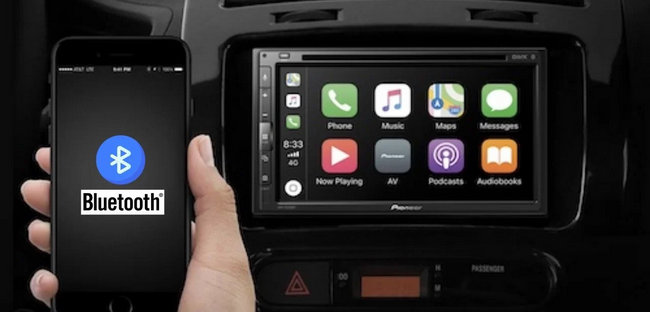
Die gute Nachricht ist, dass Sie Tidal-Musik jetzt über Android Auto oder CarPlay in Ihrem Auto genießen können. Mit dieser Integration können Tidal-Abonnenten ihre bevorzugte Musik, Playlists und sogar Podcasts freihändig hören und sich dabei auf sicheres Fahren konzentrieren.
Schritt 1 Laden Sie Android Auto herunter und installieren Sie es auf Ihrem Mobilgerät.
Schritt 2 Verbinden Sie Ihr Smartphone und Ihr Auto mit einem USB-Kabel oder Bluetooth.
Schritt 3 Gehen Sie anschließend zu „Einstellungen“ > „OK, Google“ und aktivieren Sie die Option „Zugriff mit Spracherkennung“ ein. Jetzt können Sie einfach Google Assistant bitten, Ihre Tidal-Musiktitel auf Android Auto in Ihrem Auto abzuspielen.
Schritt 1 Öffnen Sie die Tidal-App auf Ihrem iPhone und melden Sie sich bei Ihrem kostenpflichtigen Konto an.
Schritt 2 Verbinden Sie Ihr iPhone über ein Kabel oder Bluetooth mit dem Auto.
Schritt 3 Klicken Sie auf dem iPhone auf „Einstellungen“ > „Allgemein“ > „CarPlay“ und wählen Sie dann Ihr Auto aus, das Sie verbinden möchten. Jetzt sollte die Tidal-App auf dem Autobildschirm angezeigt werden. Genießen Sie einfach Ihre Tidal-Playlists.
Hinweis: Stellen Sie sicher, dass Ihr Fahrzeug CarPlay unterstützt.
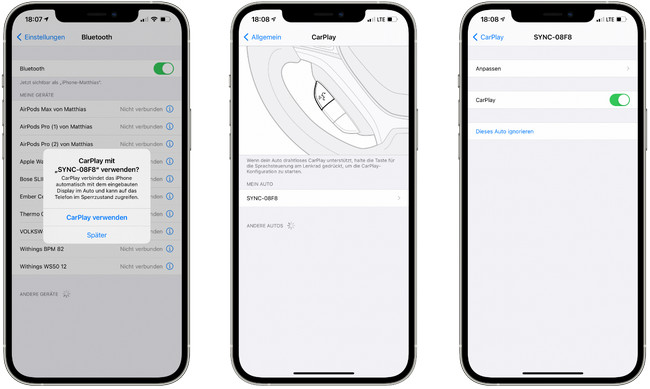
A: Wenn Sie Tidal auf CarPlay verwenden, sollte die Klangqualität weitgehend von den Fähigkeiten des Audiosystems, der Qualität der Lautsprecher und dem Audio-Setup des Autos abhängen.
Das Herunterladen und Importieren von Tidal-Musik auf ein USB-Laufwerk zum Genießen während der Fahrt ist eine großartige Möglichkeit, Ihr Roadtrip-Erlebnis zu verbessern. Dadurch müssen Sie nicht einmal eine Verbindung zum Internet herstellen, um Tidal-Musik auf Ihren Autolautsprecher zu laden. Um diese Aufgabe zu abzuschließen, müssen Sie zunächst Tidal-Songs mithilfe eines Drittanbieter-Tools wie NoteBurner Tidal Music Converter als lokale Audiodateien herunterladen.
NoteBurner Tidal Music Converter ist ein professioneller Musik-Downloader, der Tidal HiFi-, MQA- und HiRes FLAC-Titel mit bis zu 10-facher Geschwindigkeit und ohne Qualitätsverlust in die Formate MP3, AAC, FLAC, WAV, AIFF oder ALAC konvertieren kann. Sie können alle konvertierten Tidal-Musiktitel in jedes beliebige Gerät übertragen und dort problemlos abspielen.
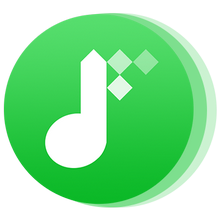
Schritt 1 Laden Sie NoteBurner Tidal Music Converter herunter und öffnen Sie ihn. Wählen Sie dann eine Aufnahmeplattform, z. B. „Tidal App“. Auch Ihre Tidal-App öffnet sich nach der Auswahl automatisch.
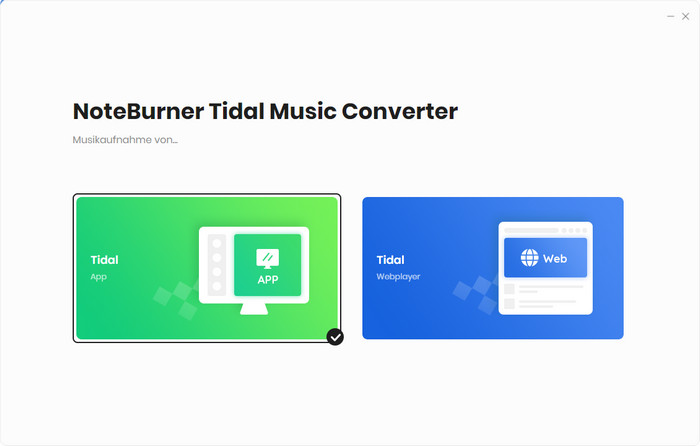
Die Hauptschnittstelle des Produkts ist wie folgt:
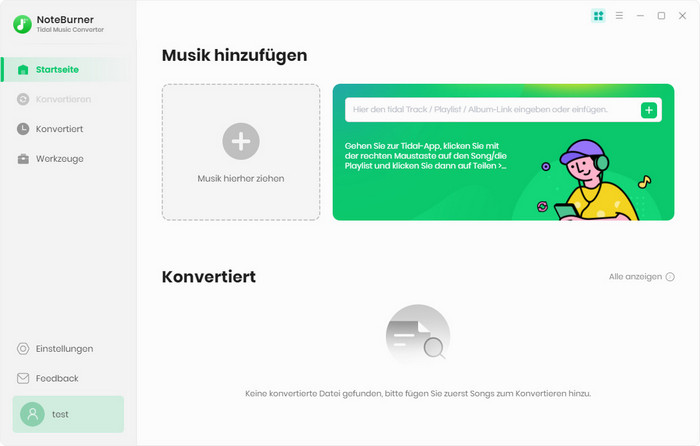
Schritt 2 Gehen Sie zum Einstellungsfenster und wählen Sie den gewünschten Konvertierungsmodus, das Ausgabeformat, die Ausgabequalität usw. aus.
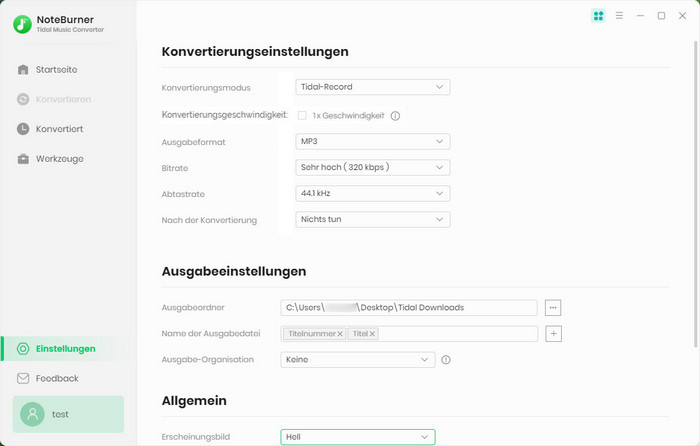
Schritt 3 Ziehen Sie in der Tidal-App einfach eine Playlist oder ein Album per Drag & Drop auf NoteBurner, um Songs hinzuzufügen.
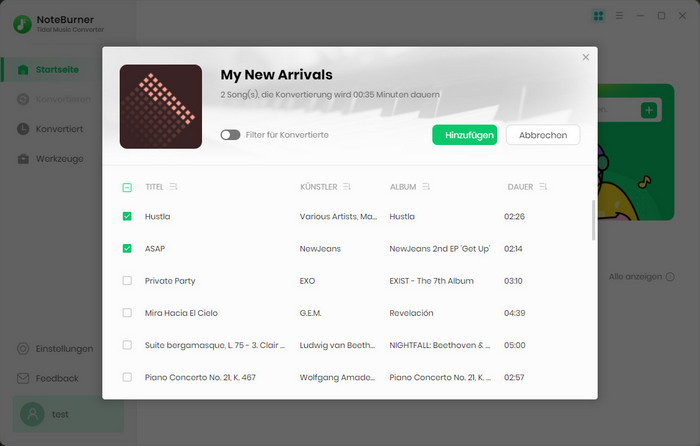
Schritt 4 Klicken Sie auf „Konvertieren“, um mit dem Herunterladen der Tidal-Musik auf den Computer zu beginnen.
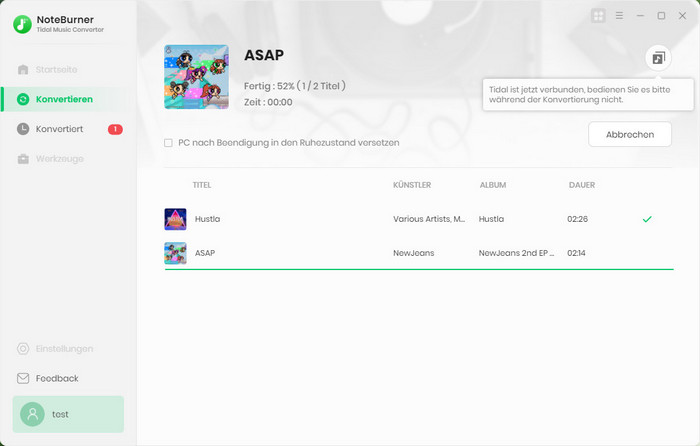
Schritt 5 Schließen Sie das USB-Laufwerk an den Computer an, kopieren Sie dann die heruntergeladenen Tidal-Songs und fügen Sie sie auf den USB-Stick ein. Wenn Sie fertig sind, stecken Sie das USB-Laufwerk in den USB-Anschluss Ihres Autos, dann können Sie ganz einfach Tidal-Musik abspielen.
Die Benutzeroberfläche von NoteBurner kann sich aufgrund von Upgrades ändern. Besuchen Sie das neueste Tutorial des Programms >>
Wenn Sie immer noch einen Oldtimer fahren und Ihre Lieblingsinhalte von Tidal genießen möchten, ist das Brennen von Tidal-Musikdateien auf CD eine praktikable Option, mit der Sie Musik direkt vom CD-Player Ihres Autos streamen können.
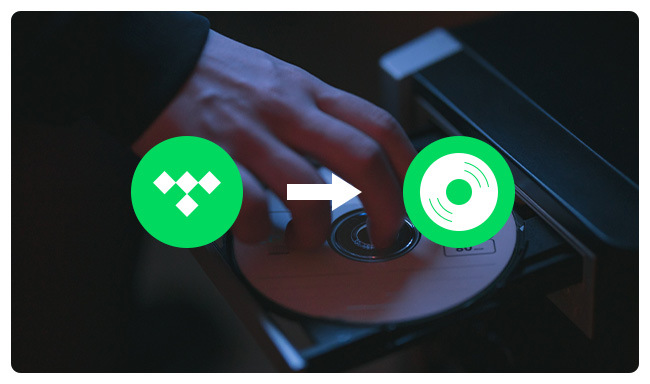
In diesem Artikel erfahren Sie, wie Sie Tidal-Musik offline herunterladen und einfach auf CD brennen können.
Oben sind 6 Möglichkeiten zum Hören von Tidal-Musik im Auto. Wählen Sie eine Methode, die Ihren Vorlieben und Ihrer Ausrüstung entspricht. Während alle Methoden einzigartige Vorteile haben, können mit NoteBurner Tidal Music Converter heruntergeladene Tidal-Songs jederzeit zur Offline-Wiedergabe auf ein USB-Laufwerk übertragen und für immer gespeichert werden. Einen Versuch wert!
Hinweis: Die Testversion von NoteBurner Tidal Music Converter unterstützt die Konvertierung der ersten Minute jeder Audiodatei für Probetests. Sie können die Vollversion erwerben, um diese Einschränkung aufzuheben.